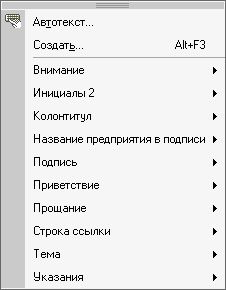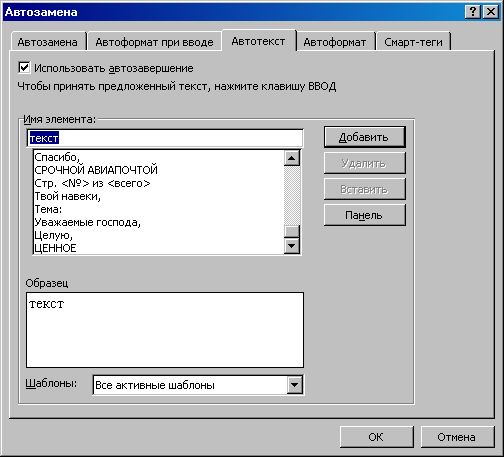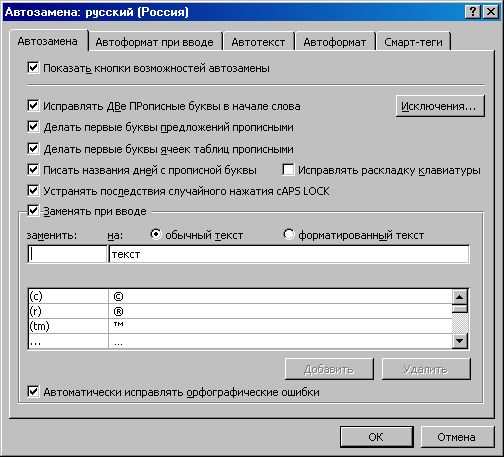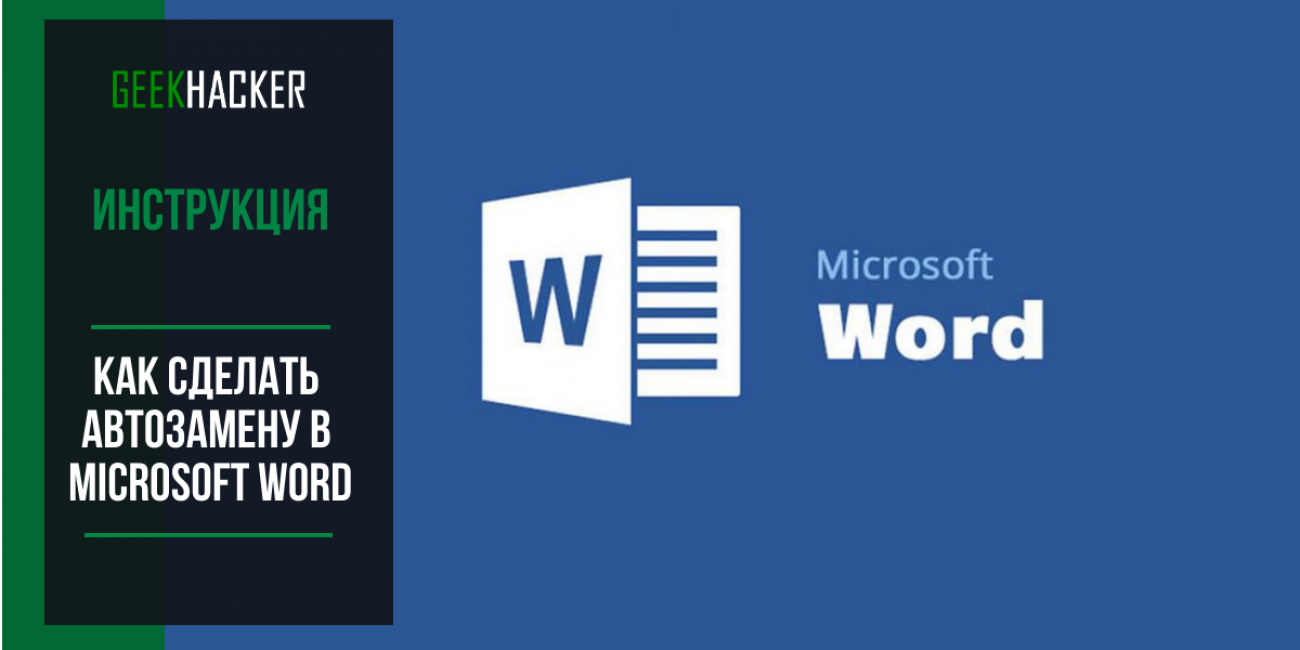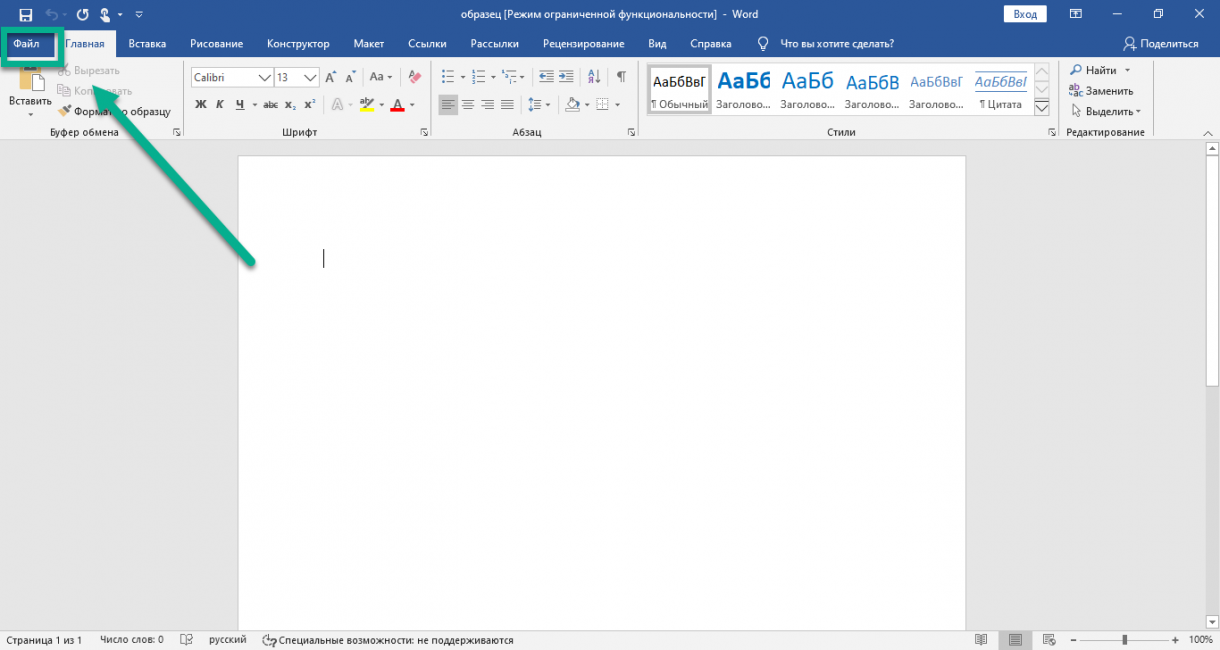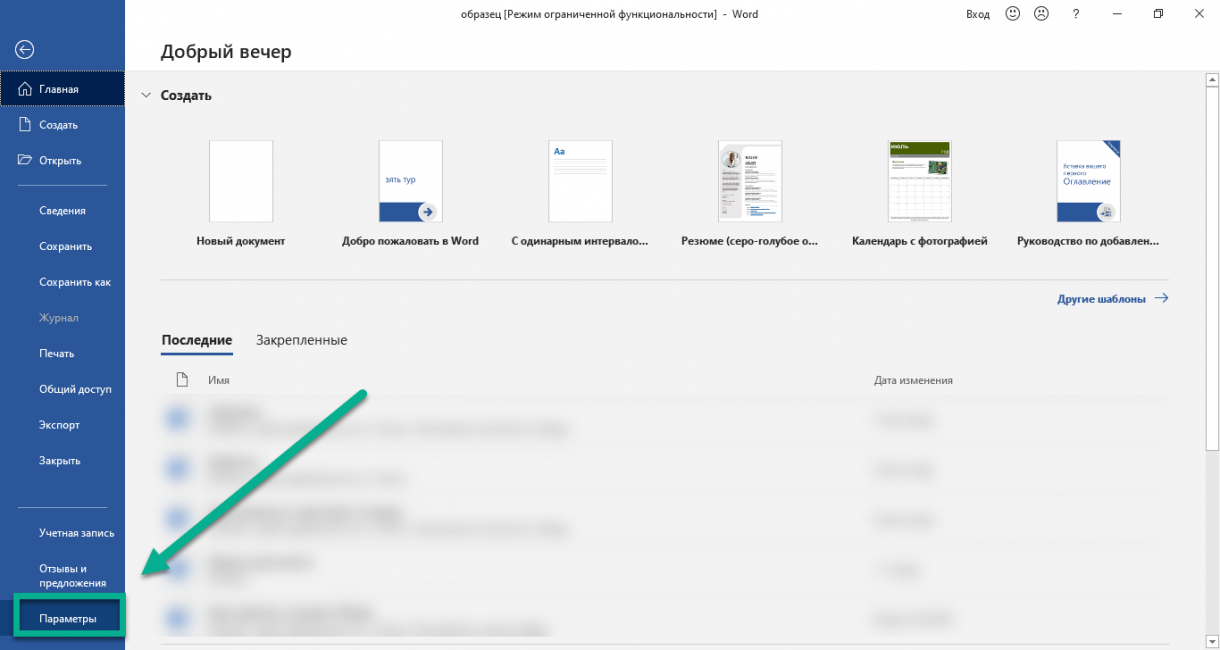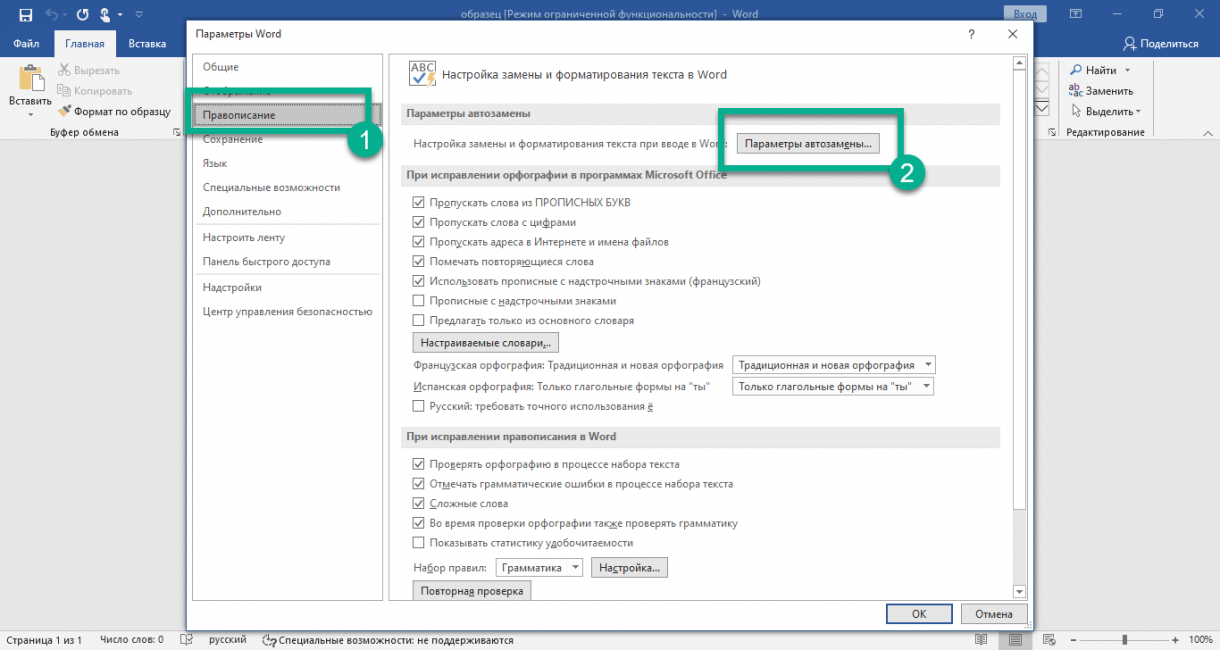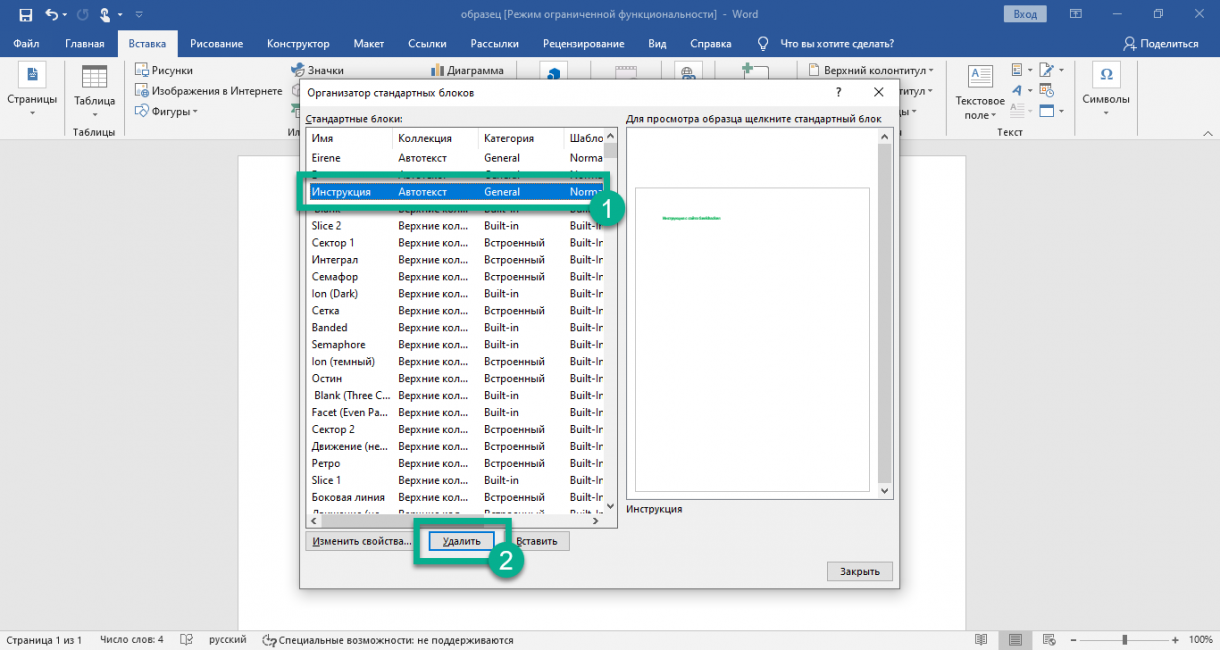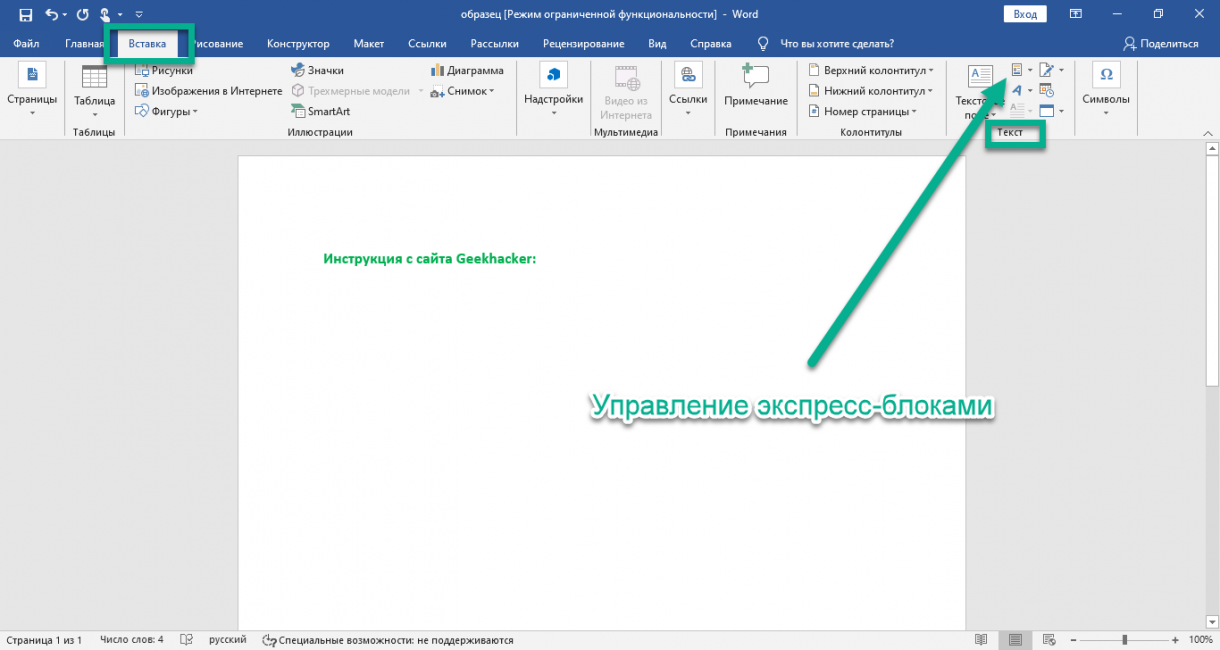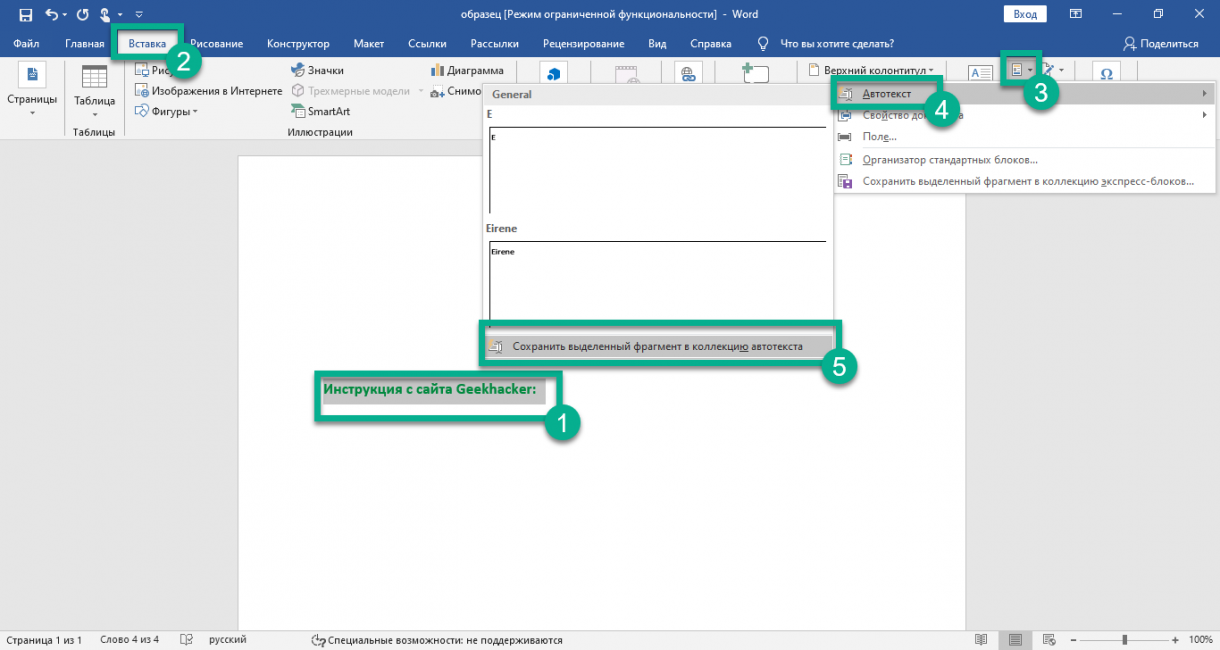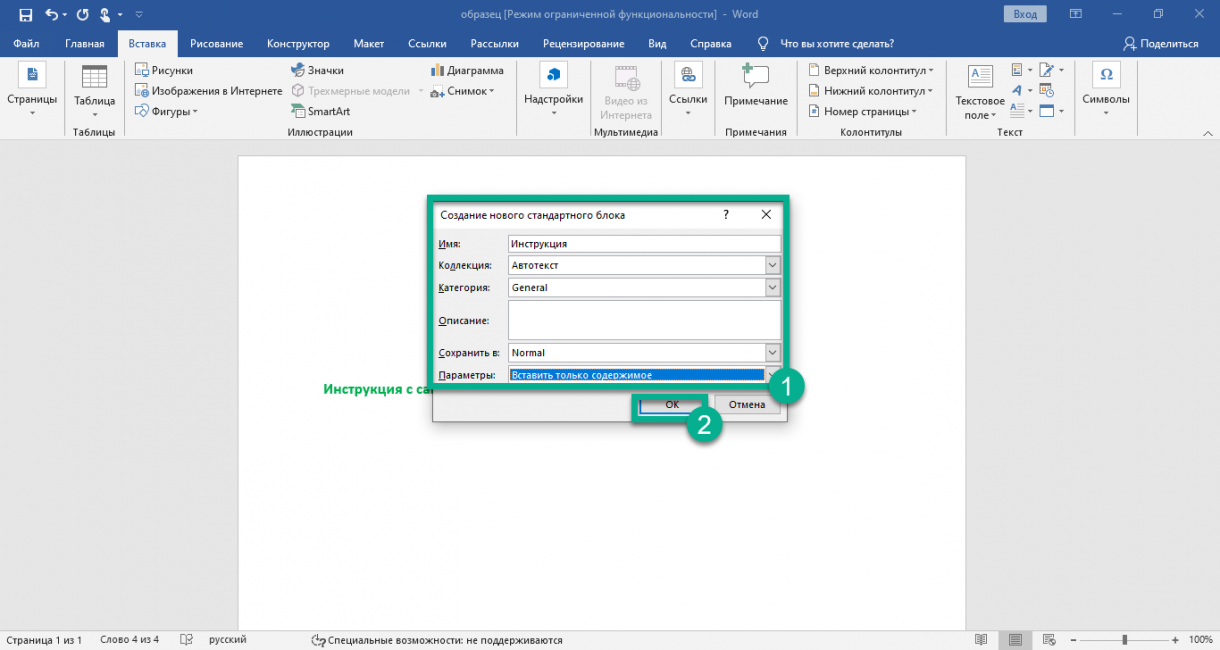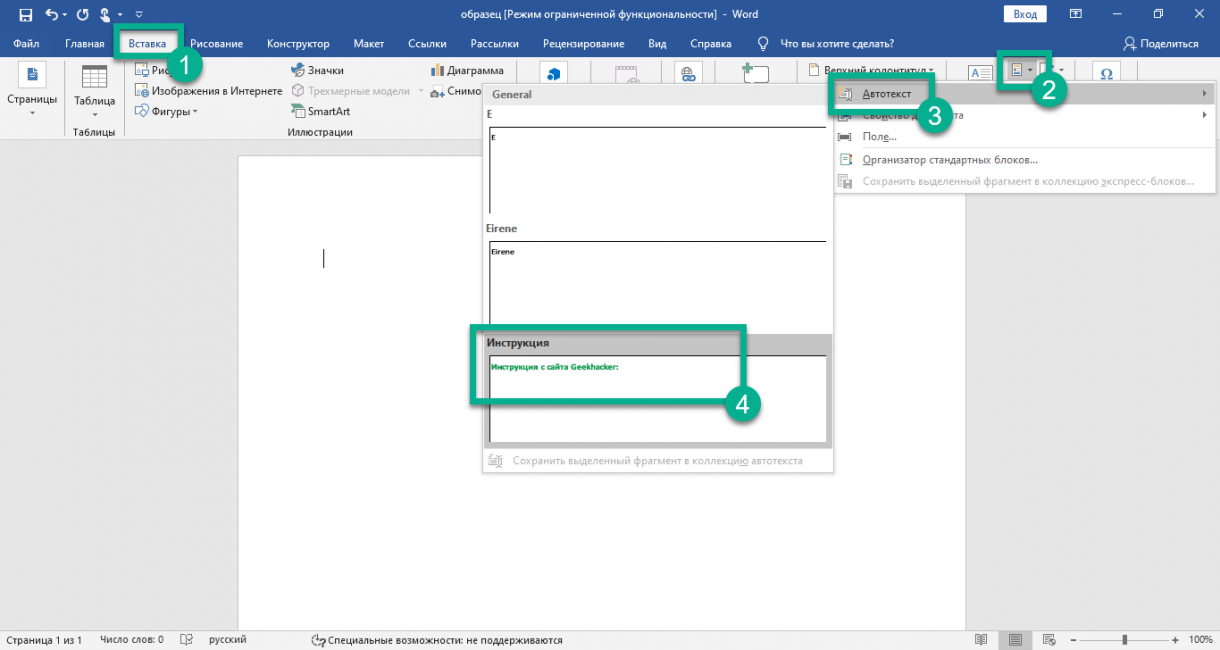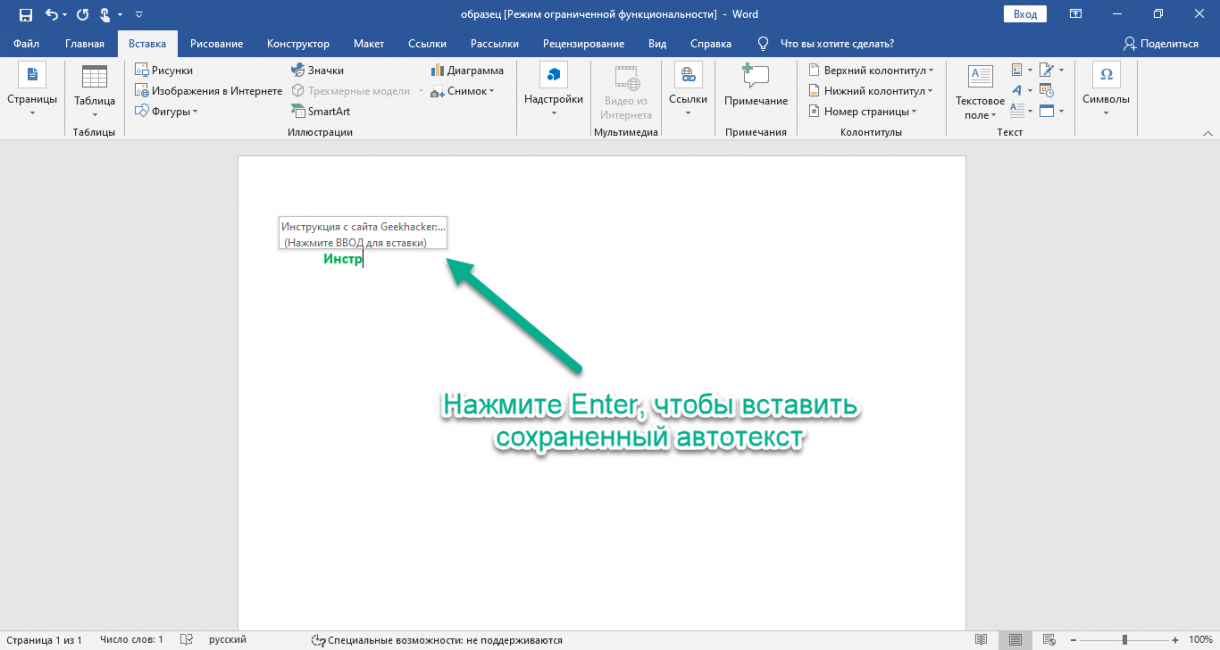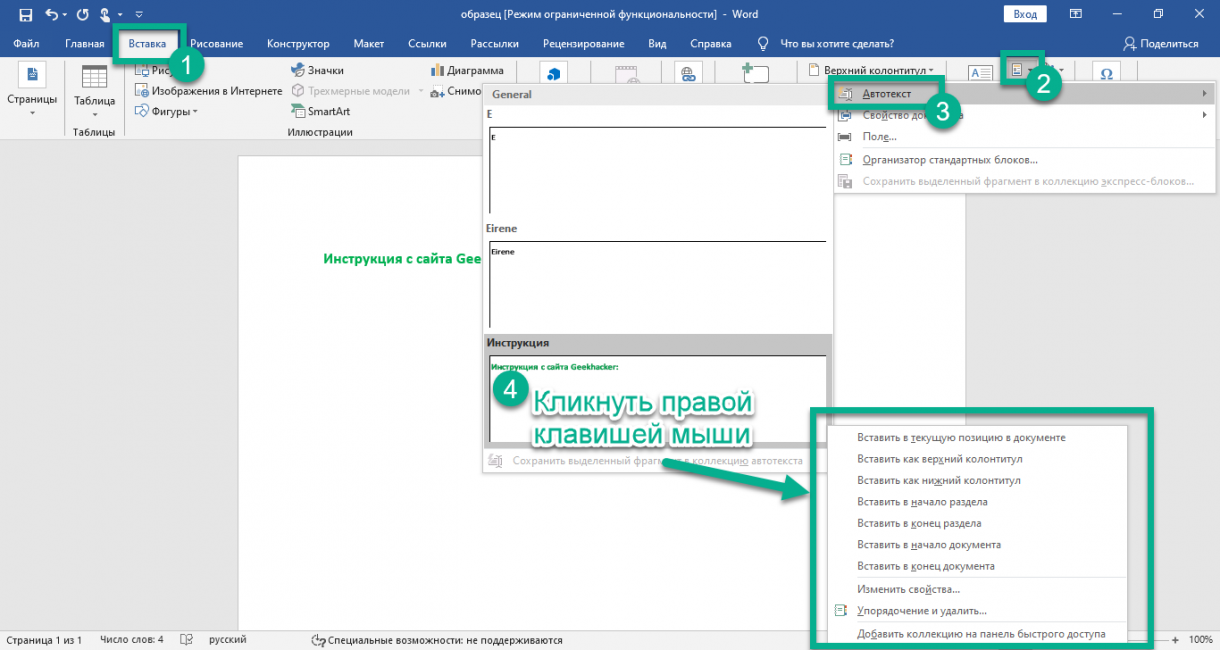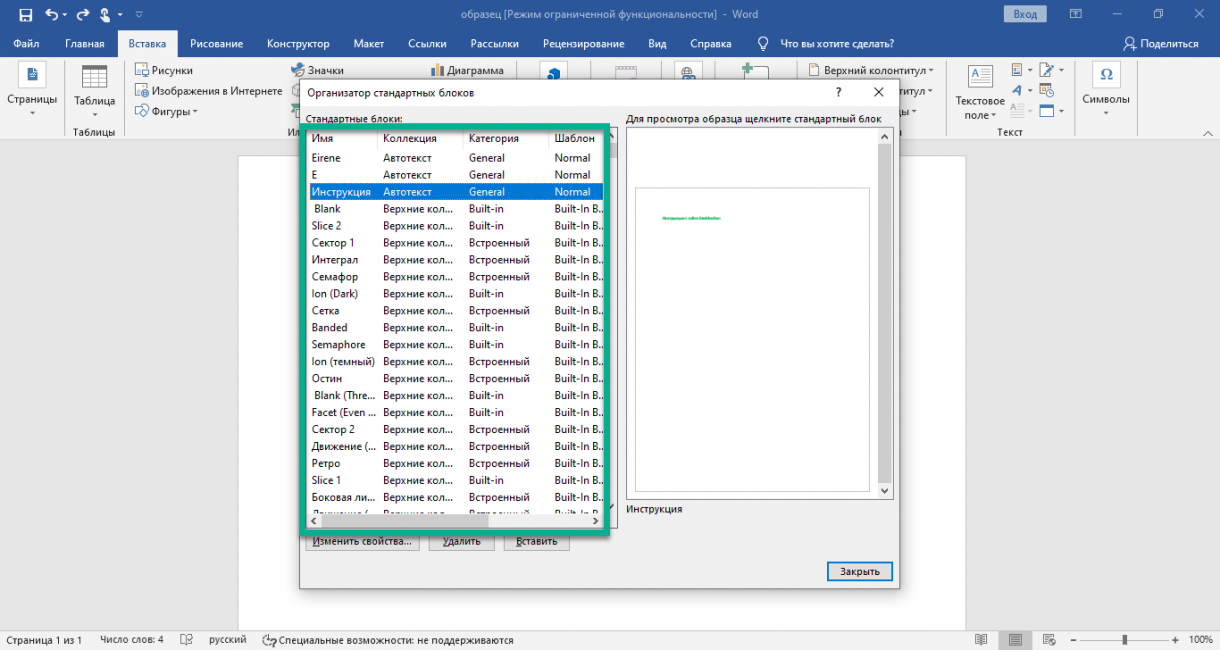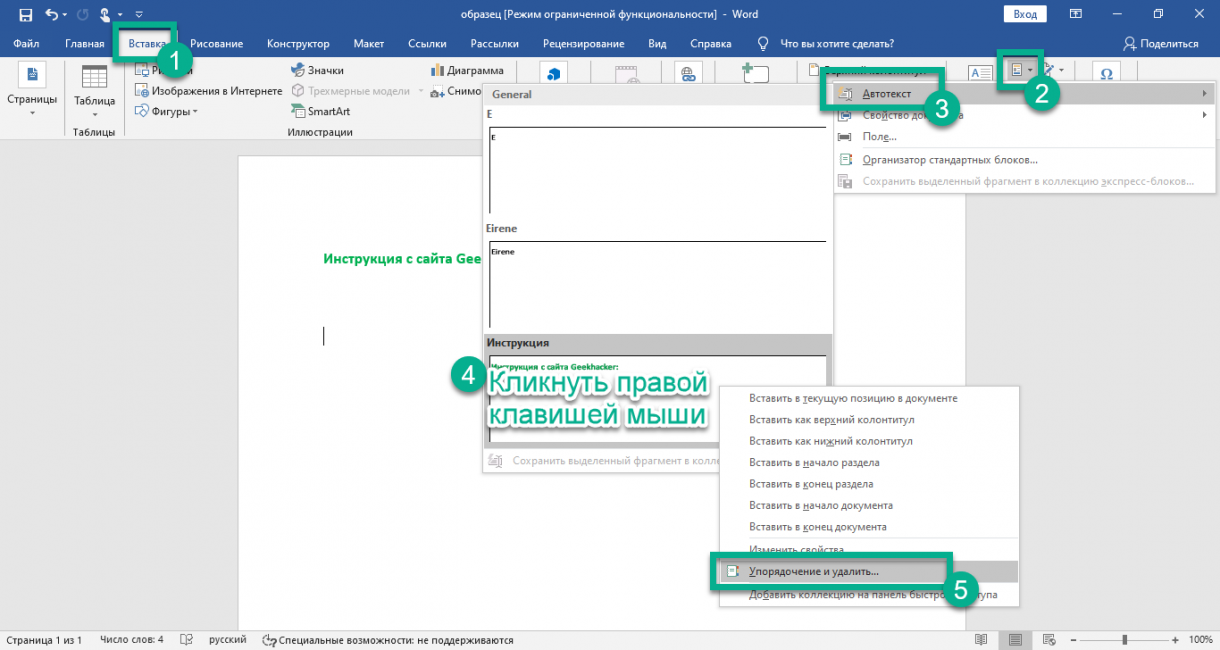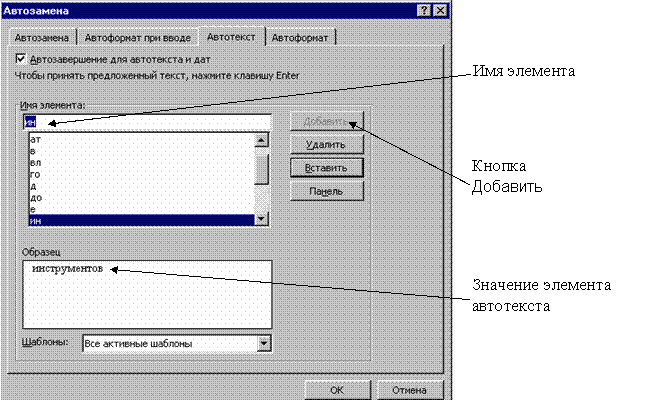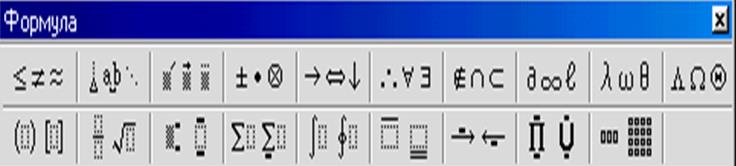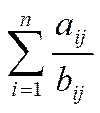для каких целей нужны функции автозамены и автотекста
Ваш персональный компьютер
Средства автоматизации ввода текста
Как использовать автотекста, что такое функция автозавершения, автозамены. Как добавить элемент автозамены при проверки орфографии.
Последние версии текстового процессора Word позволяют эффективно сократить объем вводимого текста за счет использования средств Автотекст и Автозамена.
Использование автотекста
Автотекст – это режим автоматического ввода фрагментов текста. Он представлен двумя функциями: автозавершением и собственно автотекстом.
Функция автозавершения
Текстовый процессор хранит словарь автотекста, состоящий из часто употребляемых слов и фраз. При вводе первых четырех символов словарного элемента появляется всплывающая подсказка с полным текстом слова или фразы. Если это то, что нужно, ввод всего фрагмента завершают нажатием клавиши Enter в противном случае продолжают набор текста с клавиатуры. Пользователь может настроить свой словарь автотекста. Простейший способ внесения нового элемента:
Указанное диалоговое окно можно открыть и при помощи меню: Вставка => Автотекст или Сервис => Параметры автозамены => вкладка Автотекст.
Функция автотекста
Окно Автотекст можно использовать и для другого способа назначения элемента автотекста. Для этого нужно выделить в тексте фрагмент и открыть окно Автотекст. Выделенный фрагмент текста отобразится в поле Образец этого окна
Рис. Назначение элемента автотекста
В поле Имя элемента нужно ввести произвольное имя, предназначенное для вызова элемента. Разумеется, имя должно быть коротким – один-два символа, иначе не имеет смысла использовать этот метод. Затем следует щелкнуть на кнопке Добавить и закрыть окно кнопкой Ok.
Для вызова элемента автотекста, назначенного этим способом, нужно набрать имя элемента и нажать клавишу F3. Появится полный текст назначенного элемента автотекста.
Недостатком этого способа является необходимость запоминания имен элементов автотекста.
Элементы списка автотекста распределены по категориям, таким как Прощание или Приветствие. Дополнительно созданные элементы, как правило, следует искать в категории Обычный (если только они не существовали уже в какой-нибудь другой).
Использование автозамены
Для автоматического обнаружения и исправления опечаток, орфографических ошибок и неправильного использования прописных и строчных букв можно использовать средство Автозамена.
Например, при вводе слова «эфект» с последующим пробелом средство Автозамена исправляет введенный текст на «эффект», а текст «Эток» от с последующим пробелом будет исправлен на «Это кот».
Кроме того, автозамену можно использовать для быстрой вставки знаков, которые включены во встроенный список автозамен. Например, для вставки знака © введите (c).
Средства автозамены также позволяют заменить ввод длинной последовательности символов произвольным (коротким) сочетанием других символов.
Назначение элемента автозамены производят в диалоговом окне Сервис => Параметры автозамены =>вкладка Автозамена (рис.).
Рис. Назначение элемента автозамены
В окне Автозамена надо установить флажок Заменять при вводе, в поле Заменить ввести назначаемое сочетание символов (имя элемента автозамены), а в поле на: – полный текст заменяемого фрагмента.
При наборе текста вводят имя элемента, а затем пробел или знак препинания (т.е. символ, который должен следовать далее). При этом имя элемента автоматически заменяется его значением.
Замечание. В окне Автозамена желательно установить и все остальные флажки, – это избавит от необходимости вручную исправлять последствия случайного нажатия клавиш изменения регистра.
Добавление элементов автозамены при проверки орфографии
Примечание. Если слова с ошибками и опечатками не выделяются в тексте, выберите в меню Сервис => команду Параметры и откройте вкладку Правописание. Установите флажок автоматически проверять орфографию.
Если при вводе текста происходят ненужные автоматические замены, то их можно отменить нажатием клавиш CTRL+Z. Для автоматического добавления исключений в список автозамены установите флажок Автоматически добавлять слова в список в диалоговом окне Исключения при автозамене.
Автотекст и автозамена
Элементы автотекста можно использовать для ввода или замены следующей часто используемой информации:
Доступность элементов зависит от используемого шаблона. Элементы автотекста, созданные в файле с определенным шаблоном, сохраняются в этом шаблоне. Различные шаблоны могут содержать разные элементы автотекста.
Элементы автотекста, созданные в шаблоне «Обычный», доступны —в любом документе.
Создание элемента автотекста
Рис. 75. Создание элемента автотекста
Имеются встроенные элементы списка автотекста (обращения, прощания и т. п.), которые можно использовать при написании гшсем (рис. 76).
Рис. 76. Встроенные элементы автотекста
Если меню автотекста содержит дополнительный список элементов (Внимание, Обычный, Приветствие и т. п.), выберите нужный.
При создании элемента списка автотекста может быть установлена связь между ним и стилем абзаца, используемым для оформления текста или рисунка.
Чтобы сохранить элемент вместе с форматированием абзаца, необходимо включить символ абзаца в выделенный фрагмент.
Вставка элемента списка автотекста
При вставке элемента автотекста в документ пользователю предлагается выбор из списка элементов, соответствующих используемому шаблону, а также из шаблона Обычный.
Рис. 77. Вставка элемента автотекста
Для вставки элемента из полного списка автотекста можно использовать такую последовательность действий:
В дальнейшем при введении в документ нескольких первых символов имени элемента автотекста нажмите клавишу F3, чтобы принять предложенный элемент списка автотекста. В противном случае продолжите ввод.
Удаление элемента списка автотекста
Отменить удаление элемента списка автотекста нельзя.
Упражнение
Создание и вставка элемента автотекста
Автозамена
Функция Автозамена используется для автоматического исправления наиболее часто встречающиеся опечаток, орфографических и грамматических ошибок. Параметры автозамены несложно изменить, имеется возможность дополнения существующего списка автоматических исправлений.
Элементы автозамены можно использовать:
Добавление элемента в список автозамены
Для настройки параметров автозамены выберите команду Автозамена в меню Сервис (Tools, AutoCorrect). При работе с текстом все переключатели должны быть включены. Табл. 15 описывает параметры команды Автоэамена.
| Параметры автозамены | Операция |
| Исправлять две прописные буквы в начале слова | Замена второй прописной буквы строчной |
| Делать первые буквы предложений прописными | Изменение размеров неверно введенных букв и выключение режима CAPS LOCK |
Таблица 15. Параметры автоэамены
Если в диалоговом окне Автоэамена установлен флажок Заменять при моде (Replace text as you type), то при автозамене будут автоматически исправляться ошибки и вставляться требуемые объекты (текст, графика и символы).
В стандартный список автозамены включено большинство чаще всего используемых символов. Например, введите (с) для автоматической вставки символа ©. Существует возможность дополнить список символов-элементов автозамены. Для этого выберите команду Символ в меню Вставка (Insert, Symbol), выделите нужный символ, нажмите кнопку Автоэамена, а затем сохраните элемент списка автозамены как обычно.
Не рекомендуется присваивать элементу списка автозамены реальных имен (например, для расшифровки сокращений). Используйте такие имена, которые не встречаются в реальной работе.
Автозамена и автотекст в ворд (Microsoft Word) | Пошаговая инструкция
Чтобы сэкономить время при создании документов в Ворде, используйте автотекст или автозамену. С их помощью можно быстро заменять слова и символы, а также вставлять целые текстовые фрагменты, чтобы не набирать их каждый раз заново.
На скриншотах инструкции — работа с Microsoft Word, но при работе с другими версиями действия будут аналогичными.
Автозамена
Эта функция позволяет заменять буквы или символы в процессе ввода текста. С её помощью можно существенно ускорить время работы с документами Ворд:
Как активировать
Чтобы настроить функцию автозамены:
Нажмите Файл (или значок MS Office ) в левом верхнем углу.
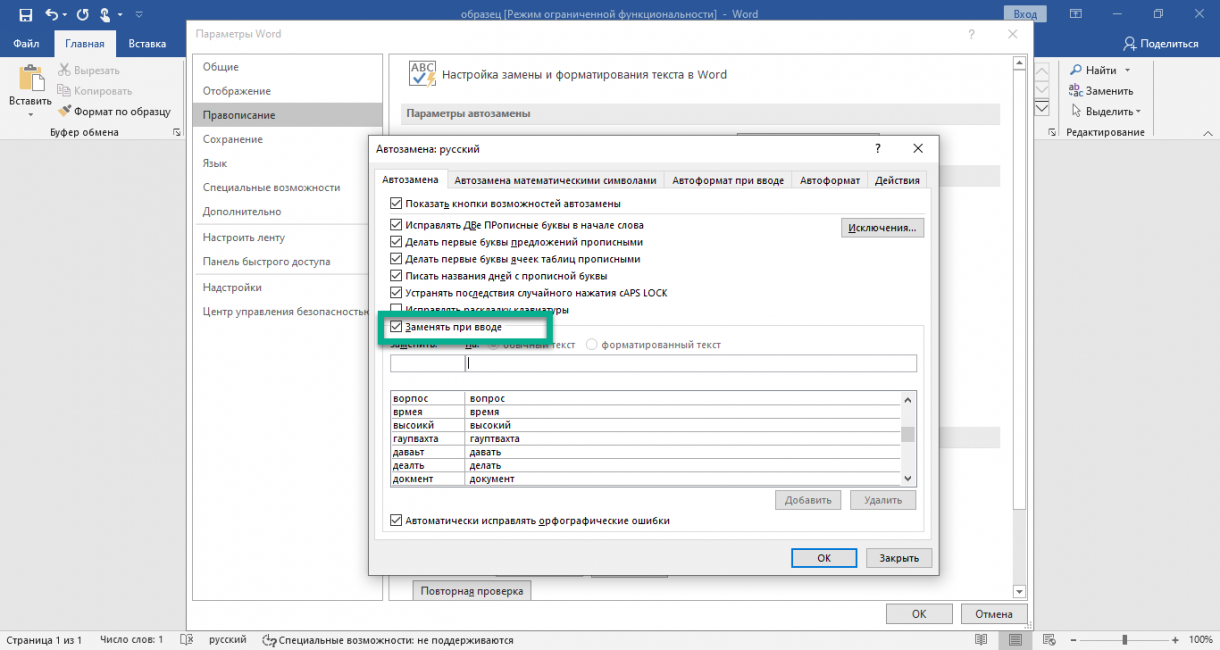
Обратите внимание, что функция чувствительна к регистру. Если при настройке ввести заменяемое слово с прописной (большой) буквы — при вводе его со строчной буквы автозамена не сработает. Но если ввести его со строчной (маленькой) буквы — то автозамена сработает вне зависимости от того, с какой буквы вы его напишете.
Помните, что функция будет активна для всех ваших вордовских документов, а не только для текущего.
Как отключить
Для удаления автозамены:
Через указанные выше шаги перейдите к окну настройки.
Введите в поле «заменить» слово, замену которого вы хотите отключить, чтобы найти его среди всех сохраненных в памяти Ворда автозамен.
Альтернатива: найти и заменить
Автозамена активируется только когда вы вводите текст сами, на уже набранном тексте она не сработает. Поэтому если нужно, например, внести исправления в текст, который был скопирован из другого источника, воспользуйтесь альтернативой — функцией Заменить (для ранних версий MS Office Word — Найти и заменить ).
Узнать, как ей пользоваться, можно из видео ниже.
ВИДЕО: Функция «Замена» в Word
Автозамена и автотекст в ворд (Microsoft Word) | Пошаговая инструкция
Автозамена и автотекст в ворд (Microsoft Word) | Пошаговая инструкция
Автотекст
Функция пригодится, когда при работе с документом часто нужно вставлять типовые, повторяющиеся фрагменты. Например, при составлении договоров, заявлений, инструкций, писем и других документов, где используются текстовые шаблоны.
Вам нужно один раз создать шаблон, а потом сохранить его как экспресс-блок. После чего можно вставлять сохраненные фрагменты в любой вордовский документ.
Шаблон может включать в себя не только текстовые, но и графические элементы.
Как добавить
Чтобы вставить нужный фрагмент, можно также воспользоваться меню управления автотекстом на панели инструментов. При клике по значку открывается список всех созданных вами фрагментов.
Управлять блоком можно, кликнув по нему правой клавишей мыши, а потом выбрав нужный пункт из контекстного меню.
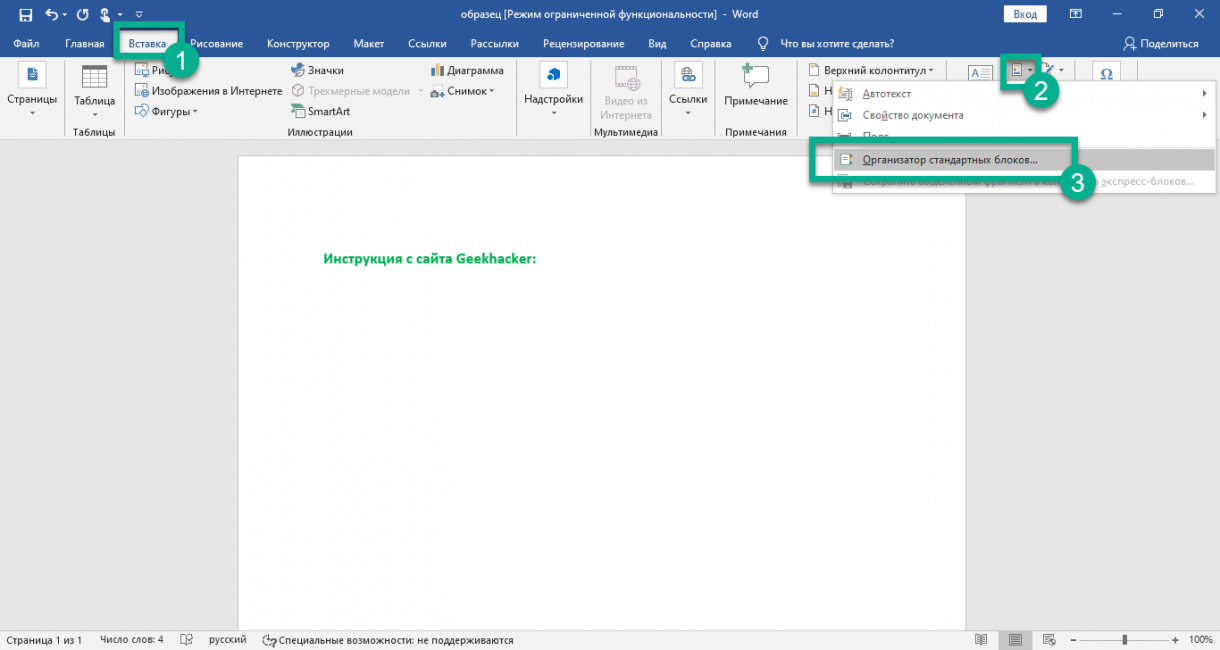
Как удалить
Альтернатива: специальное ПО
Если стандартных встроенных инструментов Microsoft Office недостаточно — используйте сторонние программы. Они вставляют в текст сохраненные элементы с помощью команд, введенных с клавиатуры. Сами команды и параметры вставки гибко настраиваются, что позволяет полностью адаптировать программу под пользователя.
Как правило, они содержат также дополнительные функции. Например, быстрое переключение языка ввода или раскладки, изменение регистра символов и т.д.
Существенный плюс таких программ — то, что они работают не только с текстовыми редакторами, но и с другими приложениями, в том числе — браузерами.
Для ОС Windows можно использовать:
MSO Word 2003:
MSO Word 2007:
MSO Word 2010:
Автозамена и Автотекст в Microsoft Word
Автотекст – это режим автоматического ввода фрагментов текста. Он представлен двумя функциями: автозавершением и собственно автотекстом.
Функция автозавершения.
Функция автотекста.
Рис. 11.1. Назначение элемента автотекста
Недостатком этого способа является необходимость запоминания имен элементов автотекста.
Элементы списка автотекста распределены по категориям, таким как Прощание или Приветствие. Дополнительно созданные элементы, как правило, следует искать в категории Обычный (если только они не существовали уже в какой-нибудь другой).
1. Установите курсор в то место, куда требуется вставить элемент списка автотекста.
2. В меню Вставка выделите пункт Автотекст, а затем выделите категорию, к которой принадлежит нужный элемент.
3. Выберите имя нужного элемента списка автотекста.
Функция «автозамена» избавит текст от опечаток, замены одних символов другими. Например, «врмея» вместо «время», «вт ексте» вместо «в тексте».
При наборе текста редактор автоматически подставит правильный вариант, и вам не нужно будет останавливаться и выискивать ошибки в тексте.
Самые часто встречающиеся ошибки можно систематизировать, что и сделано разработчиками приложения. Функция «автозамена» основана на выборе из подобного списка типовых ошибок правильный вариант написания слова или фразы и вставляет его в текст. То же самое происходит в случае необходимости постановки пробела.
Автотекст
Функция пригодится, когда при работе с документом часто нужно вставлять типовые, повторяющиеся фрагменты. Например, при составлении договоров, заявлений, инструкций, писем и других документов, где используются текстовые шаблоны.
Вам нужно один раз создать шаблон, а потом сохранить его как экспресс-блок. После чего можно вставлять сохраненные фрагменты в любой вордовский документ.
Шаблон может включать в себя не только текстовые, но и графические элементы.
Как добавить
Чтобы вставить нужный фрагмент, можно также воспользоваться меню управления автотекстом на панели инструментов. При клике по значку открывается список всех созданных вами фрагментов.
Управлять блоком можно, кликнув по нему правой клавишей мыши, а потом выбрав нужный пункт из контекстного меню.
Как удалить
Альтернатива: специальное ПО
Если стандартных встроенных инструментов Microsoft Office недостаточно — используйте сторонние программы. Они вставляют в текст сохраненные элементы с помощью команд, введенных с клавиатуры. Сами команды и параметры вставки гибко настраиваются, что позволяет полностью адаптировать программу под пользователя.
Как правило, они содержат также дополнительные функции. Например, быстрое переключение языка ввода или раскладки, изменение регистра символов и т.д.
Существенный плюс таких программ — то, что они работают не только с текстовыми редакторами, но и с другими приложениями, в том числе — браузерами.
Для ОС Windows можно использовать:
MSO Word 2003:
MSO Word 2007:
MSO Word 2010:
Стили
Мощным средством автоматизации ввода и редактирования текста в Word являются стили. Стать оформления – именованная совокупность значений и настроек параметров шрифта и абзаца. Существует два подхода к оформлению документа. Первый, традиционный, состоит в том, что при форматировании каждого фрагмента текста задаются его параметры. Такой подход требует ручного отслеживания единства стилевого оформления документа.
Более профессиональный и надежный подход к форматированию: механизм стилей, определяемый с панели Главная в группе Стили. Работа со стилями состоит в использовании готовых стилей, создании новых и настройке. При создании стилей применяется принцип наследования, заключающийся в том, что каждый стиль основан на каком-то из существующих стилей. Поэтому при изменении, например, размера базового шрифта он будет изменен и в наследуемом. При использовании стилей следует выделить в документе логические блоки: заглавия, абзацы, перечисления и для каждого создать стиль – описание физических параметров, применяющихся для отображения этого логического элемента. При редактировании текста для каждого логического элемента документа в панели форматирования указывается, какому они принадлежат стилю.
Например, набирая заголовок самого верхнего уровня, нужно указать стиль Заголовок 1. Word, распознав этот стиль, автоматически поместит элемент в оглавление. Если необходимо, чтобы все заголовки отображались прописными буквами, достаточно поменять параметры стиля. Если документ преобразовать в веб-страницу, то конвертор из информации о стиле генерирует правильные HTML-теги.
Поэтому при правильной работе с Word нужно по возможности избегать ручного форматирования и стараться использовать механизм стилей для логического форматирования.
При необходимости применить стиль одного из абзацев текста к другому абзацу используется кнопка 
4. Автозамена символов
При написании статьи я часто пользуюсь стрелочкой «→». У вас могут какие-то свои символы.
Шаг 1. Переходим в режим вставки символов:
Шаг 2. Разыскиваем стрелку в диалоговом окне и вставляем её в документ:
Шаг 3. Выделяем только стрелку:
Шаг 4. Устанавливаем в окне «Автозамена: русский» замену буквы «ч» на стрелку:
Шаг 5. Проверяем, как работает Автозамена (буква «ч» плюс пробел):
Всё в порядке! Сделанная вами автозамена будет доступна при работе с другими документами.
Теперь вы сможете:
Заодно познакомились с режимом вставки формулы и символа.
Кстати, некоторые автозамены будут доступны в других программах Office.
Эти кавычки какие-то не такие!
Существует два вида кавычек. Нормальные прямые кавычки выглядят одинаково как в начале, так и в конце цитаты. Но в профессионально оформленной печатной продукции используются парные кавычки. Вы также можете их использовать. По умолчанию Word преобразует обычные кавычки в парные уже при вводе. Если вы хотите отключить эту опцию, выберите Сервис — Автозамена, щелкните на вкладке Автоформат при вводе и отключите режим Заменять при вводе «прямые» кавычки на «парные»
Позвольте Word вводить текст за вас Программа Word благодаря двум специальным средствам — Автотексту и Автозамене — как грамотный фармацевт, расшифровывающий каракули, написанные доктором в рецепте, помогает перевести на понятный язык сокращения, которые вы ввели заранее. Почему следует использовать Автотекст и Автозамену? Потому что это сбережет ваше время и энергию при вводе порций текста и графики, используемых постоянно. Вы, например, сможете:
• расширять вводимые инициалы до собственноручной подписи со словами «Целую, навеки Ваша»;
• создавать сокращения для списков имен, которые вы используете в служебных записках и отчетах;
• вставлять в документ стереотипные тексты-заготовки, например, те длинные витиеватые фразы, которые, по словам юристов, должны иметь определенную форму;
• расшифровывать технические термины и автоматически добавлять характерные знаки к символам иностранных слов, например, тильды, умлауты и пр.;
• автоматически исправлять слова, в которых часто делаете ошибки.
Автотекст и Автозамена решают одни и те же проблемы, но несколько различными способами.
Создание и вставка формул в документ
Редактор формулпозволяет создавать формулы в документе.
Последовательность действий для создания формулы:
— установить курсор в место вставки формулы;
— выбрать команду Вставка / Объект, а затем вкладку Создание;
— в списке Тип объекта выбрать Microsoft Equation 3.0;
На экране появится панель инструментов Формула, а на месте курсора рамка.
Создать формулу:
ü На панели Формула щёлкнуть по кнопке Шаблоны сумм и выбрать ∑ с верхней и нижней границами.
ü Внести нижнюю границу суммы i = 1. Для этого щёлкнуть мышью в области нижней границы суммы. С клавиатуры ввести i = 1, нажать Enter и ввести j = 1.
ü Ввести верхнюю границу суммы n.
ü Установить курсор в области числителя и ввести с клавиатуры a.
ü Закрыть окно Формула.
ü Для увеличения масштаба формулы следует щёлкнуть один раз по формуле и раздвинуть окно.
Как сделать автотекст в word 2016?
Функция Автотекст это очень удобный способ экономии времени при работе в программе Microsoft Word. Одним нажатием кнопки Вы можете вставить часто используемые фразы или имена в ваши документы. Например, Вы можете использовать автотекст, чтобы вставить приветствие, адрес или подпись в письмах. Узнайте, как начать работу с автотекстом в Word сейчас! Это очень просто!
Для использования Автотекста в Word 2007 и выше, нужно добавить его на панель быстрого доступа. Затем Вы легко сможете создавать и вставлять свои собственные элементы автотекста.
Добавление Автотекста на панель быстрого доступа
Для добавления функции автотекста на панель быстрого доступа следуйте инструкции ниже:
1. В меню Файл выберите «Параметры».
2. В открывшемся окне Параметры Word нажмите по вкладке «Панель быстрого доступа».
3. В поле «Выберите команды из» поставьте «Все команды», а в списке ниже кликните по «Автотекст» и нажмите кнопку «Добавить».
4. Нажмите «ОК». Теперь кнопка Автотекст появится на панели быстрого доступа:
Добавление текста в Автотекст
1. Выделите текст, который Вы хотите добавить. Это может быть несколько слов, абзацев, поля, графики, таблицы или другие объекты.
2. Нажмите кнопку Автотекст, а затем щелкните «Сохранить выделенный фрагмент в коллекцию автотекста» или нажмите ALT+F3.
3. В открывшемся окне «Создание нового стандартного блока» в поле «Имя» введите имя для автотекста. Вы сможете использовать это имя для идентификации данного автотекста в списке или для ручного ввода автотекста, введя его имя (об этом Вы узнаете чуть позже).
4. Коллекция должна оставаться «Автотекст».
5. С помощью поля Категория можно поделить Ваши блоки автотекста по своим категориям.
6. Поле Описание служит только напоминанием для Вас о содержании автотекста. Его можно не вводить.
7. Поле «Сохранить в:» показывает в какой файл будет сохранен Ваш автотекст. Оставляем как есть.
8. В поле Параметры можно выбрать, как будет вставляться блок автотекста: вставлять только содержимое (так как оно было создано), вставлять в новый абзац и вставлять на новую страницу.
9. Нажмите «ОК» чтобы сохранить.
Вставка автотекста в документ
Установите курсор там, где должен быть вставлен автотекст. Есть два способа его вставки:
1. Вручную: Введите имя автотекста и нажмите F3. Также Word может Вам предложить нажать клавишу Ввод (Enter) для вставки.
2. Мышью: Нажмите кнопку Автотекст, кликните по нужной записи, чтобы ее вставить, или нажмите по записи правой кнопкой мыши и выберите, куда вы хотите ее вставить.
Редактирование и удаление записей автотекста
1. Редактирование. Для редактирования свойств автотекста, таких как имя, категория, описание, нажмите правой кнопкой мыши по записи автотекста выберите «Изменить свойства…». Чтобы изменить или переделать сам автотекст его нужно вставить, изменить, а затем сохранить его, так же как новую запись, но с таким же именем. И программа перезапишет старый автотекст на новый.
2. Удаление. Чтобы удалить запись автотекста, щелкните по нему правой кнопкой мыши и выберите «Упорядочить и удалить…». У Вас откроется окно «Организатор стандартных блоков», в нем выделите нужную запись автотекста и нажмите кнопку «Удалить». Подтвердите удаление, затем нажмите «Закрыть», чтобы закончить.
При работе в Word в редактируемые текстовые документы нередко приходится вставлять «дежурные» фразы, адреса, наборы терминов, имена и тому подобные блоки текста. Вводить их каждый раз вручную — значит терять драгоценное время, вставлять из заранее подготовленного файла стандартными методом копировать/вставить — это уже лучше, но опять же нужно этот файл открыть, найти в нём нужный элемент, скопировать его, вернуться в Word и только потом вставить.
В общем, опять всё сводится к потере времени.
К счастью, в Word есть функция, позволяющая вставлять в документ блоки текста быстро и без лишних хлопот. Называется она Автотекст. Суть её работы заключается в следующем. Выделенные в Word фрагменты текста сохраняются в специальный файл Normal.dotm, служащий шаблоном, к которому в случае необходимости вставки текста обращается пользователь нажатием всего лишь одной кнопки. А теперь представим, что у вас есть некий текст и его нужно добавить в шаблон Автотекста.
В появившемся диалоговом окошке «Создание нового текстового блока» присвойте ему (если хотите) подходящее имя и сохраните его нажатием «ok». Прочие параметры менять не нужно.
Теперь вы можете вставлять сохранённый текст из «Автотекста» в документы в каком угодно месте, при этом исходное форматирование шаблона будет сохранено. А чтобы избавить себя от необходимости каждый раз переключаться на вкладку «Вид» и вызывать «Автотекст», добавьте его на панель быстрого доступа Word для чего кликните по элементу меню «Автотекст» правой кнопкой мыши и выберите в контекстном меню соответствующую опцию.
Вполне вероятно, что со временем у вас накопится много текстовых заготовок и вы захотите удалить ненужные. Делается это также очень просто. Вызовите шаблон из «Автотекста», кликните по ненужной более записи правой кнопкой мыши и выберите в меню пункт «Упорядочение и удалить…».
При этом откроется окно организатора стандартных блоков.
Нажмите в нём кнопку «Удалить» и запись будет удалена из файла-шаблона Normal.dotm.
MS Word обладает большим набором различных функций, которые способны облегчить работу пользователя в нем. И автозамена входит в это число. Она позволяет пользователю исправлять слова, написанные с ошибками. Если Вы печатаете быстро, используя десятипальцевый набор текста, автозамена поможет исправить слова, в которых перепутаны буквы. Кроме того, настроить ее можно таким образом, чтобы после набора определенных комбинаций букв или цифр в текст вставлялись специальные знаки или символы.
Теперь давайте подробно рассмотрим, как сделать автозамену в MS Word. Кликните по кнопочке «Файл» или по эмблеме ворда в левом верхнем углу и выберите из открывшегося меню «Параметры».
Дальше перейдите на вкладку «Правописание» и в разделе «Параметры автозамены» кликните по одноименной кнопке.
Появится следующее диалоговое окно. В нем откройте вкладку «Автозамена». Теперь поставьте галочку в поле «Заменять при вводе». Ниже, в строке «заменить», напишите нужное слово, а в строке «на», правильное слово, которое будет в документе.

Нажимаем на кнопку «Добавить» и ставим галочку в поле «Автоматически исправлять орфографические ошибки». Для сохранения настроек нажмите «ОК».
Как видите, в окне уже присутствуют различные слова и знаки, для которых также будет выполняться автозамена. Обычно там такие слова, в которых пользователь может допустить ошибку или перепутать порядок букв. Вы можете пополнить данный список самостоятельно.
Если Вам не нужны некоторые из предложенных вариантов, выделяйте их мышкой по очереди и нажимайте «Удалить».
Если Вы много печатаете, и в тексте часто повторяются одинаковые фразы или длинные слова, то настройте автозамену и для них. Для этого в поле «заменить» лучше писать такие комбинации букв и цифр, которые в языке не используются.
Например, после того, как я напечатаю «трм» и нажму пробел, в тексте появится словосочетание «теперь рассмотрим».
Сделать автозамену в Ворде можно и для специальных знаков. Например, Вы часто используете знак «S» в тексте. Открываем знакомое нам окно, и заполняем поля «заменить» и «на». Знак суммы я просто скопировала из текста документа. Обратите внимание, что в строке «форматированный текст» должен стоять маркер.
Теперь, когда я наберу «*сум» и нажму пробел, в текст автоматически будет вставлен знак S (вместо S должен быть знак суммы).
Если Вы скопировали большой фрагмент текста, а там стоят короткие тире, или не те кавычки – можно сделать замену слов или символов в Ворде.
Рассмотрим на примере короткого фрагмента. Здесь обычные тире нужно заменить длинными, и фамилию Рибина поменять на Рыбина.
Нажимам комбинацию клавиш Ctrl+H. Откроется окно «Найти и заменить». Перейдите на вкладку «Заменить». В поле «Найти» вводим неправильную фамилию, в поле «Заменить» – правильную. Нажимаем «Заменить все».
Теперь выполним замену для тире. Вместо короткого тире в документе могут стоять дефисы, которые используются в обычных словах – так-то. Их ведь заменять не нужно. Но в таких словах, не ставятся пробелы до дефиса и после него.
Кликаем по кнопочке «Больше», откроется окно дополнительных параметров. В поле «Найти» ставим курсив и нажимаем на пробел. Теперь нажимаем на кнопку «Специальный» и выбираем из списка «Короткое тире», оно отобразится символами. Снова жмем пробел.
В поле «Заменить на» делаем тоже самое, только в списке выбираем «Длинное тире». Нажимаем «Заменить все».
Текст после замены выглядит следующим образом.
На этом все. Настраиваете параметры автозамены в Ворд, или пользуйтесь заменой в Ворде. Поначалу будет непривычно, но со временем Вы привыкните, и работать с документами будет намного легче.
Автотекст
Функция пригодится, когда при работе с документом часто нужно вставлять типовые, повторяющиеся фрагменты. Например, при составлении договоров, заявлений, инструкций, писем и других документов, где используются текстовые шаблоны.
Вам нужно один раз создать шаблон, а потом сохранить его как экспресс-блок. После чего можно вставлять сохраненные фрагменты в любой вордовский документ.
Шаблон может включать в себя не только текстовые, но и графические элементы.
Как добавить
Чтобы вставить нужный фрагмент, можно также воспользоваться меню управления автотекстом на панели инструментов. При клике по значку открывается список всех созданных вами фрагментов.
Управлять блоком можно, кликнув по нему правой клавишей мыши, а потом выбрав нужный пункт из контекстного меню.
Как удалить
Альтернатива: специальное ПО
Если стандартных встроенных инструментов Microsoft Office недостаточно — используйте сторонние программы. Они вставляют в текст сохраненные элементы с помощью команд, введенных с клавиатуры. Сами команды и параметры вставки гибко настраиваются, что позволяет полностью адаптировать программу под пользователя.
Как правило, они содержат также дополнительные функции. Например, быстрое переключение языка ввода или раскладки, изменение регистра символов и т.д.
Существенный плюс таких программ — то, что они работают не только с текстовыми редакторами, но и с другими приложениями, в том числе — браузерами.
Для ОС Windows можно использовать:
MSO Word 2003:
MSO Word 2007:
MSO Word 2010: